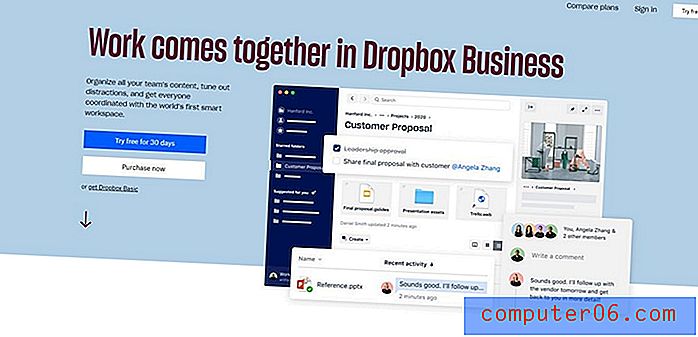Jak zmienić domyślny rozmiar papieru w programie Excel 2010
Problemy z drukowaniem w programie Excel występują w wielu kształtach i rozmiarach. Niezależnie od tego, czy masz kolumnę, która ciągle próbuje się zmieścić na własnej stronie, czy arkusz kalkulacyjny zużywa o wiele więcej papieru niż powinien, znalezienie odpowiedniego formatowania może być frustrującym przedsięwzięciem.
Ale jeśli okaże się, że drukujesz wiele podobnych arkuszy kalkulacyjnych, a jednym ze zmienianych ustawień jest rozmiar strony, możesz zmienić domyślny rozmiar papieru na inny niż bieżące ustawienia. Na szczęście możesz to zrobić, tworząc nowy szablon, który będzie domyślnie używany w programie Excel 2010. Kontynuuj poniżej, aby zobaczyć, jak zmienić domyślny rozmiar papieru dla nowych arkuszy kalkulacyjnych Excel 2010.
Jak ustawić domyślny rozmiar strony w programie Excel 2010
W poniższych krokach zostanie utworzony nowy domyślny szablon użytkownika o domyślnym rozmiarze strony „Legal”. Możesz jednak wybrać dowolny rozmiar papieru. Nie zmieni to żadnych ustawień rozmiaru papieru dla istniejących arkuszy kalkulacyjnych na twoim komputerze, ani nie zmieni rozmiaru papieru dla arkuszy kalkulacyjnych wysłanych do ciebie przez kogoś innego.
Krok 1: Otwórz program Excel 2010.
Krok 2: Kliknij kartę Układ strony u góry okna.

Krok 3: Kliknij przycisk Rozmiar, a następnie wybierz żądany domyślny rozmiar papieru.
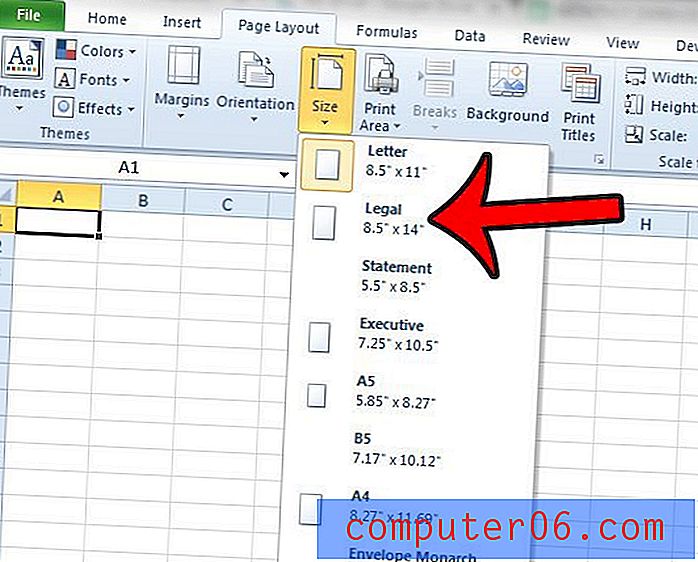
Krok 4: Kliknij kartę Plik w lewym górnym rogu okna.
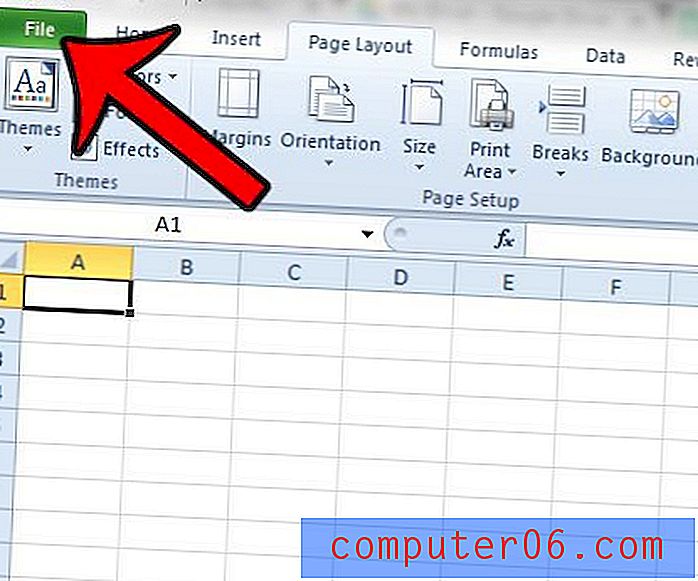
Krok 5: Kliknij przycisk Zapisz jako w lewej kolumnie.
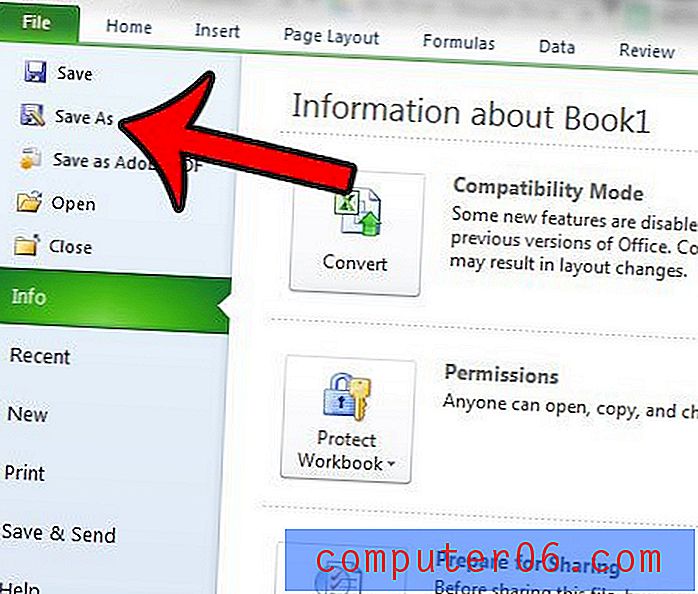
Krok 6: Zmień nazwę pliku na Book, a następnie kliknij menu rozwijane Zapisz jako typ i wybierz opcję Szablon Excel . Zanotuj miejsce, w którym zapisujesz plik, a następnie kliknij przycisk Zapisz.
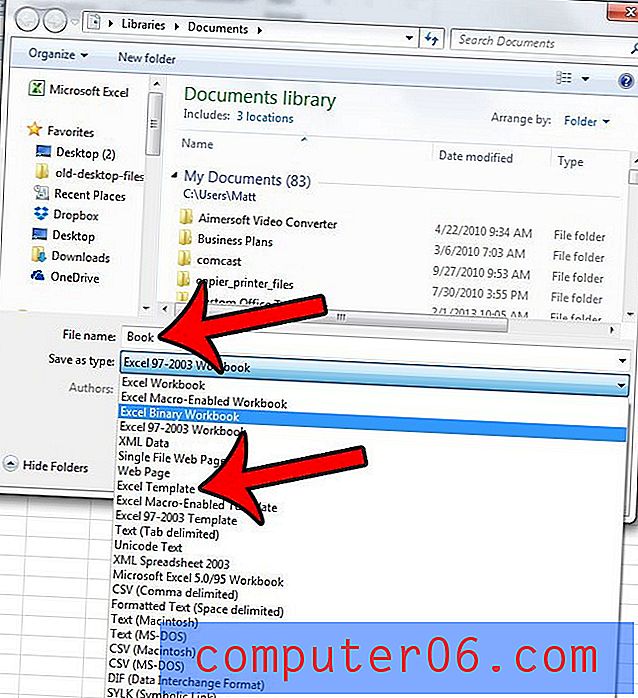
Krok 7: Przejdź do lokalizacji, w której zapisałeś plik, skopiuj go, a następnie wklej skopiowany plik do folderu C: \ Program Files (x86) \ Microsoft Office \ Office12 \ XLSTART . Pamiętaj, że musisz mieć poświadczenia administratora, aby zapisać w tej lokalizacji.
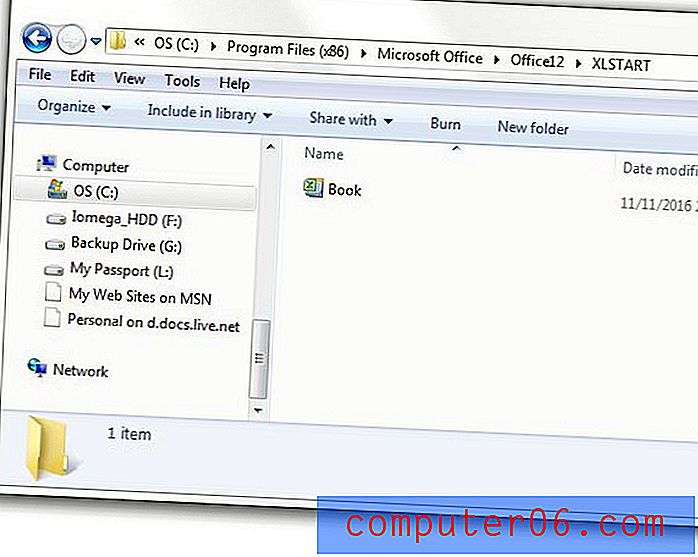
Jeśli nie spowoduje to nowego domyślnego rozmiaru papieru przy następnym otwarciu programu Excel 2010, prawdopodobnie masz ustawiony szablon użytkownika do instalacji programu Excel. Możesz przejść do tej lokalizacji C: \ Users \ YourUserNameHere \ AppData \ Roaming \ Microsoft \ Excel \ XLSTART, usuń szablon z tego folderu, a następnie wklej nowo utworzony szablon.
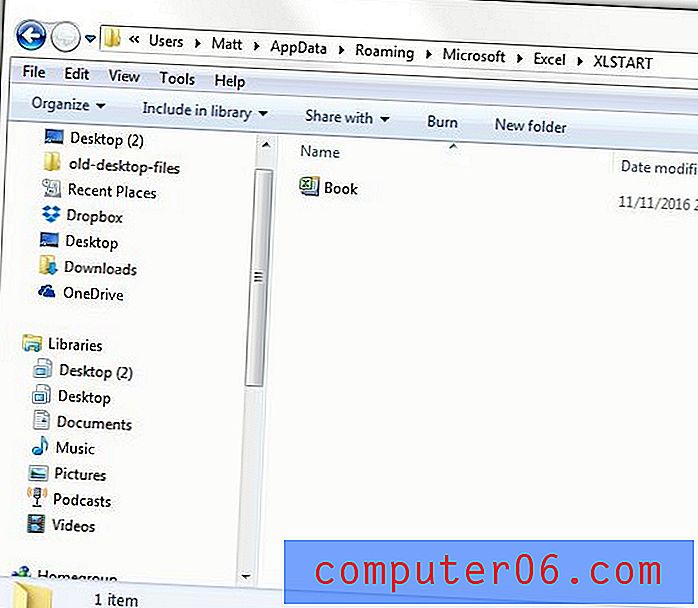
Jeśli nie możesz znaleźć folderu AppData, musisz go odkryć. Kliknij tutaj, aby uzyskać instrukcje, jak to zrobić.